
Quand j'étais jeune, mon père m'a dit que si au début vous ne réussissiez pas, vous devriez essayer et réessayer jusqu'à ce que vous y parveniez. Dans l'article d'aujourd'hui, je vais vous expliquer pourquoi cet adage concerne l'édition de photos en travaillant avec des filtres dans Photoshop Elements et dans Photoshop.
Étape 1
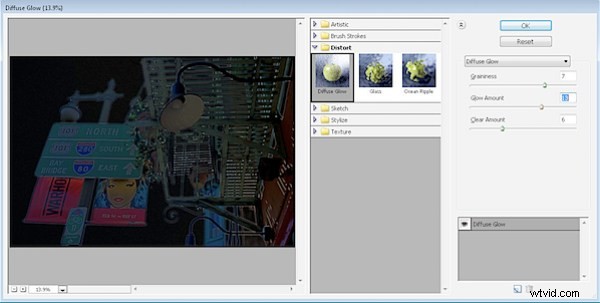
Commencez par ouvrir une image que vous aimez, définissez la couleur de premier plan sur blanc et la couleur d'arrière-plan sur noir et choisissez Filtre> Distorsion> Lueur diffuse. Lorsque vous faites cela, l'image prendra une lueur sombre plutôt désagréable. Il n'y a pratiquement rien que vous puissiez faire à cette image qui la rendra belle. Vous pouvez essayer de supprimer le grain et la lueur et augmenter la quantité claire à 20, mais si vous faites cela, vous avez effectivement supprimé l'effet de filtre. La réponse courte est que cela a l'air horrible et vous vous demandez peut-être ce que vous avez fait de mal ?
Étape 2
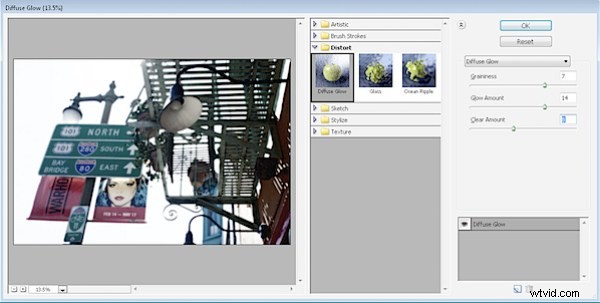
Quittez la galerie de filtres, changez les couleurs de premier plan et d'arrière-plan afin que le noir soit maintenant la couleur de premier plan et le blanc la couleur d'arrière-plan. Réappliquez le filtre en utilisant Filtre> Distorsion> Lueur diffuse. Cette fois, le filtre est très différent.
L'explication est que Photoshop Elements (et Photoshop) utilise les couleurs de premier plan et d'arrière-plan lors de l'application du filtre. Cette fois, augmentez le grain et ajustez la quantité de lueur jusqu'à ce que vous obteniez une belle lueur sur votre image. Ajustez la valeur Effacer en conséquence et cliquez sur OK. Vous avez maintenant un résultat très différent.
Comprendre les couleurs et les filtres
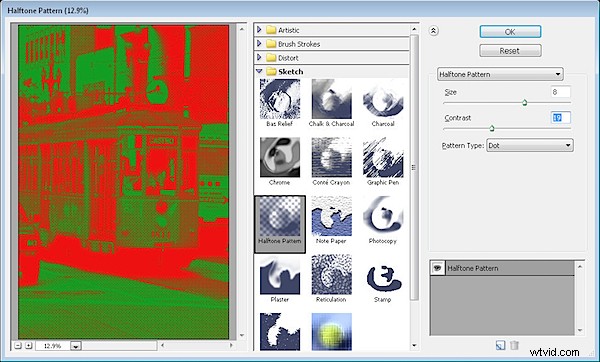
Il existe de nombreux filtres Photoshop Elements qui fonctionnent différemment selon les paramètres de couleurs de premier plan et d'arrière-plan actuels. Le filtre de demi-teintes est l'un d'entre eux. Ainsi, par exemple, si vous avez sélectionné le rouge et le vert, le motif de demi-teintes apparaîtra en rouge et vert - pas toujours l'aspect souhaité.
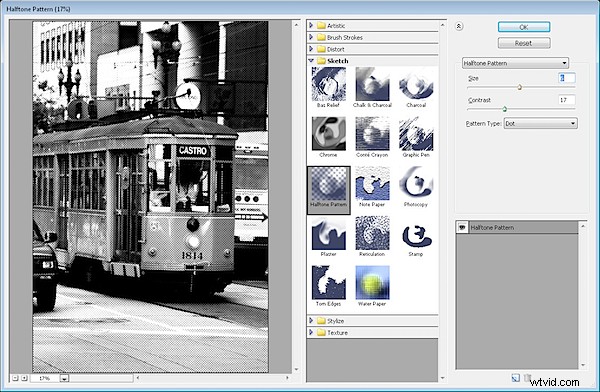
Au lieu de cela, définissez le premier plan sur noir et l'arrière-plan sur blanc et appliquez le filtre de demi-teintes à l'aide de Filtre> Esquisse> Motif de demi-teintes. Cette fois, vous obtiendrez quelque chose de plus proche du résultat que vous recherchez.
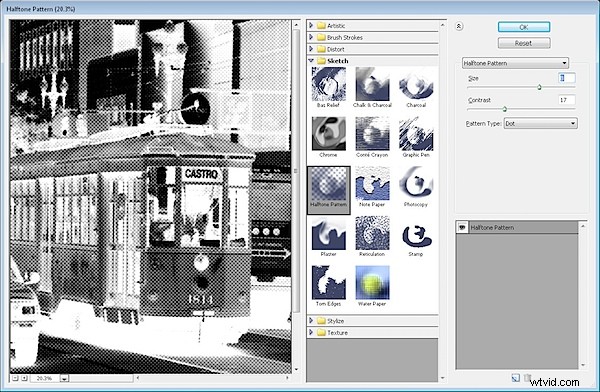
Changez le noir et le blanc dans l'échantillon de couleur et réessayez - et le résultat est différent et pas si attrayant.
Ce que vous devez savoir
La petite leçon à retenir de cet article est que lorsque vous appliquez des filtres dans Photoshop Elements ou dans Photoshop, les couleurs de premier plan et d'arrière-plan que vous avez sélectionnées auront un impact important sur le fonctionnement de certains filtres. Dans la plupart des cas, les filtres concernés sont les filtres Sketch, mais d'autres utilisent également les couleurs.
Sélectionnez le bon mélange de couleurs et le résultat est agréable à l'œil. Sélectionnez le mauvais mélange de couleurs et vous pourriez être excusé de penser que les filtres ne sont tout simplement pas pour vous.
